수정 후 WordPress에서 변경 사항을 취소하는 방법
게시 됨: 2021-08-30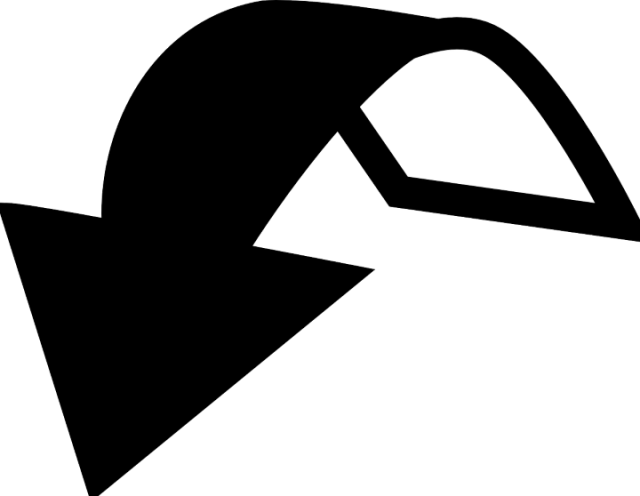
Post Revisions로 WordPress의 변경 사항을 취소하는 방법
WordPress에는 게시물에 대한 변경 사항을 취소할 수 있는 추가 기능이 내장되어 있습니다. 이 기능을 사용하면 이전 버전의 게시물이 업데이트됩니다. 이 기능을 REVISIONS 또는 POST REVISIONS라고 합니다.
우리 대부분은 글쓰기 전문가가 아닙니다. 가끔 우리는 실수로 무언가를 입력하고 온라인에 게시할 때 단순히 편집하여 수정할 수 있는 기회를 얻습니다. 우리가 썼지만 시간이 되돌릴 수 없기 때문에 실수로 삭제한 좋은 것을 삭제하는 경우에는 발생하지 않습니다.
그러나 기술 덕분에 백업을 만들 수 있습니다. WordPress는 이전 글을 포스트에 저장하고 포스트 수정의 내장 기능은 잃어버린 편지를 다시 가져오는 데 도움이 될 수 있습니다.
WordPress는 강력한 시스템 세트이므로 모든 게시물 및 페이지에 대한 초안 작성 및 편집의 전체 기록을 위한 저장 시스템을 통합합니다. 작성하는 각 초안에 대해 WordPress는 수정본의 임시 파일을 자동으로 저장합니다.
이 기능은 자동 저장이라고 하며 게시물 수정으로 WordPress의 변경 사항을 취소하려는 사용자를 엄청나게 지원합니다.
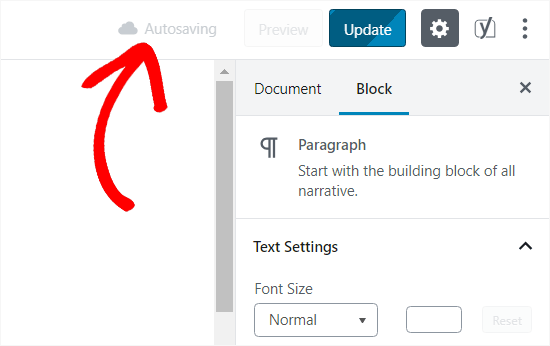
WordPress는 60초마다 자동 저장에 데이터를 저장하고 자동으로 게시할 텍스트를 이전 초안이 아닌 새로운 자동 저장 버전으로 교체합니다.
WordPress에 글을 쓰는 동안 브라우저가 충돌하거나 컴퓨터가 멈추는 경우 수정 버전의 자동 저장 기능을 사용하면 다시 작업해야 하는 번거로움에서 벗어날 수 있습니다.
저장, 업데이트 또는 게시 버튼을 클릭하면 최신 버전을 포함한 모든 초안이 개정판의 WordPress 데이터베이스에 저장됩니다. 게시물 수정으로 WordPress의 변경 사항을 취소하는 과정에서 게시물 편집 화면에서 이러한 항목을 찾거나 찾아보거나 되돌릴 수 있습니다.
포스트 개정판을 사용해야 하는 이유는 무엇입니까?
훌륭한 글쓰기에는 많은 수정과 수정이 필요합니다. 수정 후 수정으로 인해 콘텐츠 손실에 대한 두려움 없이 WordPress에서 글을 더 잘 분석하고 수정할 수 있습니다. 별도의 관점에서 게시물의 진화를 볼 수 있습니다. 게시물이나 블로그가 WordPress에 게시하기에 완벽할 때까지 다른 초안 간에 전환하여 편집을 변경할 수 있습니다.
개정판은 콘텐츠가 SEO를 주도한다는 것을 우리 모두 알고 있기 때문에 다양한 검색 엔진에서 웹사이트의 SEO 순위에 기여할 수 있는 게시물과 블로그를 더 잘 편집하고 생성하는 데 도움이 될 수 있습니다.
WordPress에서 동일한 게시물을 편집하는 여러 작성자의 경우 이 기능은 각 작성자가 초안을 개별적으로 편집하고 여러 작성자의 번거로움을 관리할 수 있다는 이점이 있습니다. 또한 이름이 알림을 받으면 게시물을 변경한 사람을 확인할 수 있습니다.
수정 후 WordPress의 변경 사항을 취소하는 프로세스는 거의 모든 WordPress 사용자에게 매우 유용합니다. 이제 게시물 수정으로 WordPress의 변경 사항을 실행 취소하는 방법을 살펴보겠습니다.
WordPress에서 게시물 수정본을 사용하는 방법
WordPress에서 개정 기능을 작동하는 것은 매우 쉽습니다. 게시물 개정으로 WordPress의 변경 사항을 취소하려면 다음 단계를 따르세요.

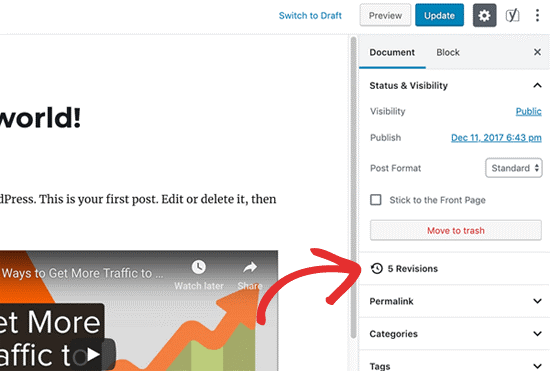
• 워드프레스는 게시물 또는 페이지 편집 화면의 '문서' 아래에 해당 페이지의 수정 횟수를 표시합니다.
• 포스트 에디터 화면 우측에서 'Revisions'를 찾을 수 있습니다. 클릭하시면 수정 포스팅 화면으로 이동합니다.
• 게시물 수정 화면은 게시물 또는 페이지의 현재 수정을 표시합니다. 상단에 스크롤바가 있을 것입니다. 스크롤 막대 위로 커서를 밉니다. 그것은 당신에게 게시물의 이전 개정 세트를 보여줄 것입니다.
• 각 개정판에서 변경된 사항이 거기에 표시됩니다. 변경 사항은 분홍색과 녹색으로 강조 표시됩니다. 이러한 변경을 수행한 사용자의 이름은 편집 시간과 같은 기타 정보와 함께 페이지 상단에 표시됩니다.
• WordPress는 편집이 수동으로 생성된 초안인지 또는 자동 저장을 통해 저장되었는지도 표시합니다.
• '다음' 및 '이전' 버튼을 사용하여 개정판을 이동할 수 있습니다.
• 같은 게시물의 두 개의 다른 초안을 비교하려면 상단의 '두 수정본 비교' 상자를 클릭합니다. 이렇게 하면 스크롤 막대 버튼이 두 개로 분할되며 각 버튼을 클릭하여 앞뒤로 이동하여 각 개정판을 검토하고 차이점을 비교할 수 있습니다.
• 개정판을 복원하려면 '이 개정판 복원' 또는 '이 자동 저장 버튼 복원'을 클릭하기만 하면 됩니다. 그렇게 하면 WordPress는 해당 버전의 개정을 현재 게시물 또는 페이지 개정으로 복원합니다. 이것은 WordPress의 어떤 버전도 삭제하지 않으며 모든 개정판은 WordPress 데이터베이스에 저장됩니다.
게시물 수정을 위해 이전 WordPress 편집기 사용
WordPress를 Gutenberg로 업그레이드하지 않고 여전히 이전 WordPress 편집기를 사용하는 경우 게시물 편집 화면의 오른쪽 패널에 있는 Publish Meta Box에서 게시물 수정본을 찾을 수 있습니다.
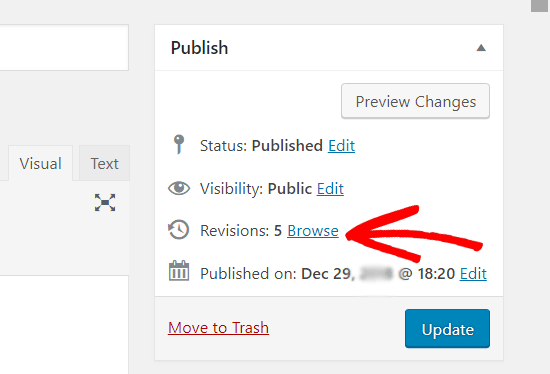
수정 횟수 옆에 있는 '찾아보기' 링크를 클릭하면 이전 웹사이트의 게시물 수정 내용을 볼 수 있습니다.
이 점을 제외하고 다른 모든 것은 이전 및 새 WordPress 페이지 개정 편집기에서 동일합니다.
WordPress에서 게시물 수정 제한 또는 삭제
게시물 수정본의 모든 초안은 WordPress 서버에 저장됩니다. 이로 인해 사용자는 웹 사이트 속도가 느려지는지 걱정하게 됩니다.
이것은 신화입니다. WordPress는 프런트 엔드에서 데이터베이스 호출을 수행하는 동안 사후 수정을 건너뜁니다. WordPress는 사용자가 수정 후 화면에서 또는 수정을 탐색하는 동안에만 수정에 액세스합니다.
워드프레스는 기사나 블로그에 얼마나 많은 수정본을 보관할 것인지 결정할 수 있는 권한을 제공합니다. 수정 횟수를 제한하려면 이 코드를 WordPress 웹사이트( wp-config.php 파일)에 추가하기만 하면 됩니다.
정의( 'WP_POST_REVISIONS', 10 );
숫자 10을 기사를 제한하려는 게시물 수로 바꿉니다. 필요한 경우 이전 게시물 수정본을 삭제합니다.
이것이 WordPress 게시물 개정의 변경 사항을 취소하는 방법입니다. 쉽고 따라하기 쉬운 이 기능을 사용하면 외부 도움 없이 WordPress 웹사이트를 더 잘 운영할 수 있습니다.
